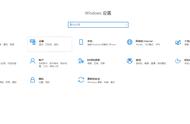扫描件电子版怎么弄?随着科技的发展和进步,手机的各项功能全方位的完善和成熟,想要将纸质的文件图片扫描转换为电子版本的文件非常的简单,转换之后的电子版文件不仅保存起来非常方便,而且支持快速的远距离传输,在政务以及材料的管理方面作用是很大的,那么你知道具体该如何操作吗?下面小编将为大家分享三个手机上扫描文件的具体操作步骤,有此需求的小伙伴快来了解一下吧!

方法一:使用工具【风云扫描王】
推荐理由:这是一款集扫描,文字识别,文字提取,扫描翻译,证件扫描,表格识别,PDF加水印等一体的扫描应用,能扫描任何东西,包括文件、纸质笔记、收据和书籍,把它们扫描成清晰的PDF文件和图像。使用OCR技术将图像转换为文本并导出PDF文件,还可以将识别文字翻译成多国语言,是您工作生活中的得力小助手。
1、首先需要在自己的手机上安装好“风云扫描王”软件,然后将其打开,注册后登录进入首页,点击【文档扫描】功能并进入;

2、拿起需要转换成电子版的纸质文档进行拍摄,(注意:拍摄时尽量平射,且让图片整体亮度均匀,还要尽量保持文件照片边线,在图片中为水平或竖直状态)

3、拍完照之后,我们可以拉动方框选取想要识别的界面区域,接着点击“保存”按钮。在跳转后的界面我们可以选择【增强并锐化】图片,让扫描件里面的文本看起来更加的清晰,最后点击【导出文件】就得到了我们需要的扫描件了。

方法二:使用工具【WPS】
推荐理由:这里的办公功能相当的齐全,能轻松完成文件扫描拍照的操作,而且体积小,使用便捷,还能支持云分享和云存储;
打开已安装好的wps软件,在首页上点击【拍照扫描】,接着系统跳转的页面选择我们需要扫描的证件类型,最后拍照扫描保存即可。

方法三:使用手机备忘录
推荐理由:手机自带,操作简单,不需要下载其他软件,一键拍摄就能完成;
打开手机中的备忘录,然后点击下方的相机图标,接着在跳出来的界面中点击“扫描文稿”选项,然后点击圆圈扫描所需文档,扫描完成后将其导出即可;
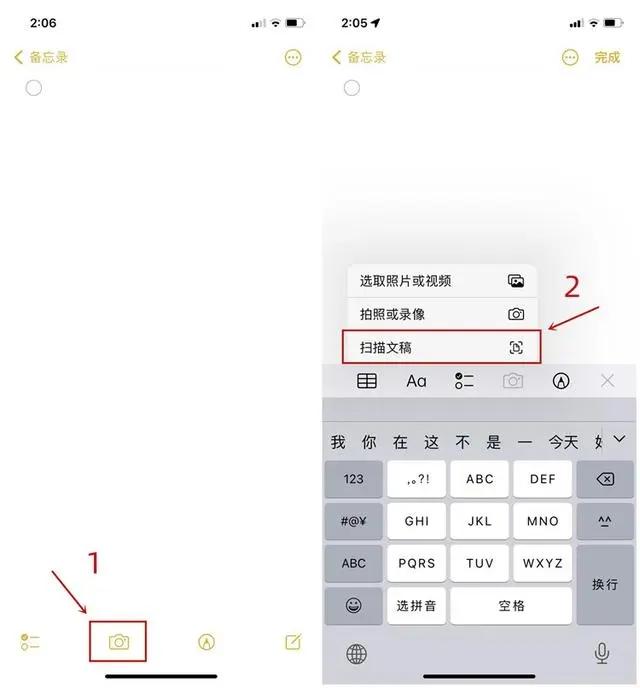
好了,今天的介绍就到这里,看完了以上的文章,相信大家都已经学会了扫描文件并将其转换成电子版了,觉得有用的话,欢迎点赞收藏,感谢大家的浏览!
,